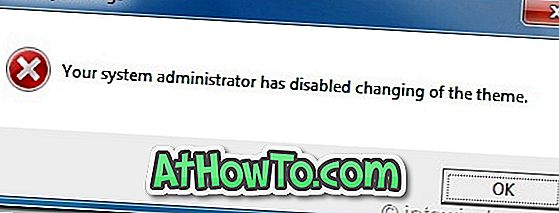„Windows 7“ temos keitimas (themepack) yra labai paprastas net pradedantiesiems vartotojams. Taigi, jei bendrai naudojate savo naudotojo paskyrą su savo šeimos nariais ar draugais, galbūt norėsite neleisti kitiems keisti mėgstamos temos.

Jei norite neleisti kitiems keisti paskyros temos, galite naudoti bet kurį iš toliau pateiktų būdų. Pirmuoju metodu mes naudojame vietinės grupės politikos redaktorių, kuris yra prieinamas tik „Professional“, „Enterprise“ ir „Ultimate“ leidimuose. Ir antrasis metodas gali būti naudojamas visuose „Windows 7“ leidimuose.
1 metodas:
1 . Įveskite „ gpedit.msc “ meniu „Start“ paieškos srityje ir paspauskite Enter, kad atidarytumėte „Local Group Policy Editor“.
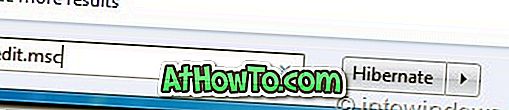
2 . Politikos redaktoriuje eikite į Vartotojo konfigūraciją, Administravimo šablonai, Valdymo skydas ir pagaliau Personalizavimas .
3 . Dešinėje pusėje ieškokite nustatymo „ Neleisti keisti temos“ . Norėdami atidaryti jo savybes, dukart spustelėkite tą patį.
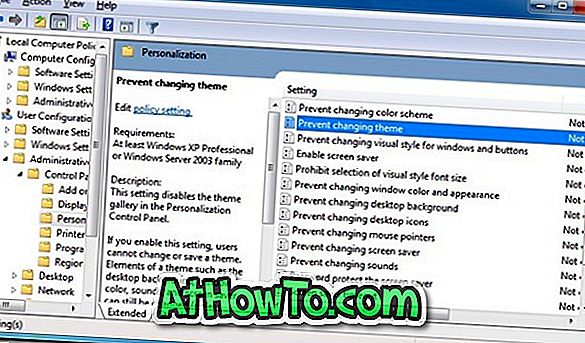
4 . Pakeiskite ypatybių nustatymą į „ Enable“ ir „spustelėkite“ mygtuką. Nuo šiol „Windows 7“ neleis vartotojams keisti dabartinės temos. Įsitikinkite, kad prisimenate šį patarimą, nes reikia išjungti „Keisti temos nustatymą“, kad pakeistumėte temą.
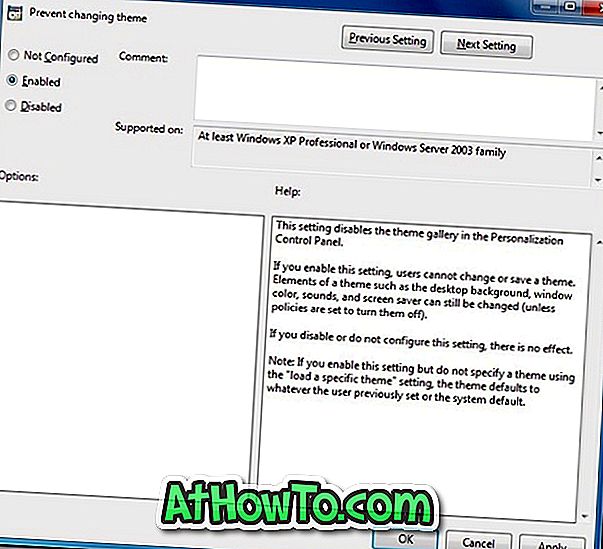
5 . Su tavimi baigta. Sėkmės!
2 metodas:
1. Atidarykite registro rengyklę. Norėdami tai padaryti, įveskite „ regedit “ meniu „Start“ paieškos srityje ir paspauskite „Enter“.
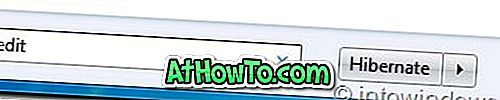
2 . Registrų rengyklėje pereikite prie šio klavišo:
„HKEY_CURRENT_USER“ Programinė įranga „Microsoft“ „Windows“ dabartinė versija Politikos naršyklė
(Jei nematote „Explorer“ mygtuko, tiesiog sukurkite jį dešiniuoju pelės klavišu spustelėdami mygtuką „Politikos“ ir pasirinkę „Naujas raktas“).
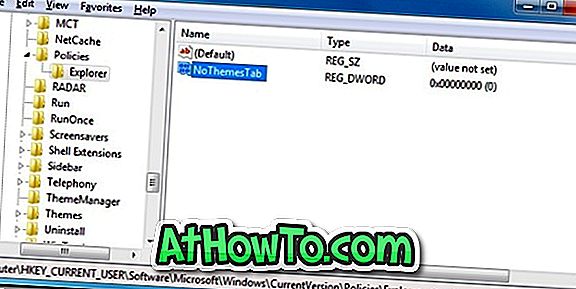
3 . Toliau dešinėje pusėje sukurkite naują DWORD (32 bitų) vertę, pavadintą NoThemesTab, ir nustatykite jo reikšmę 1 .
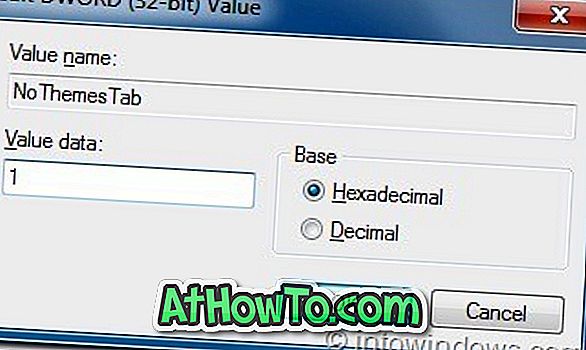
Nuo šiol negalėsite įdiegti ir keisti temos. Bandydami įdiegti naują temą, gausite, kad jūsų sistemos administratorius išjungtų temos klaidos pakeitimą.